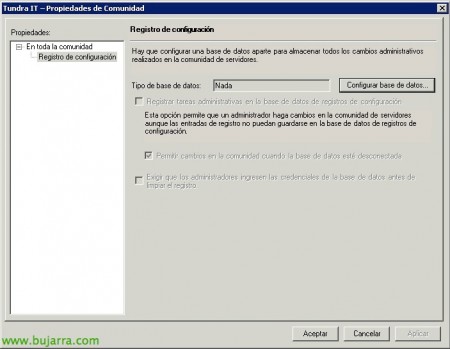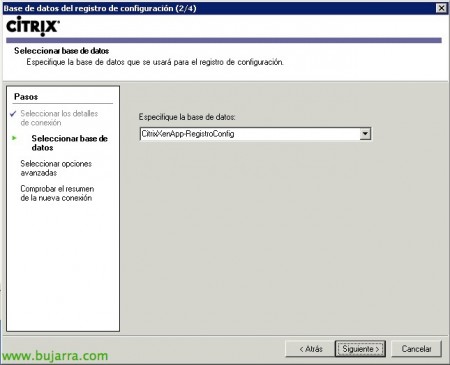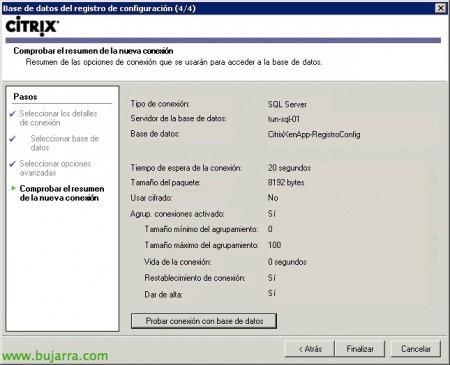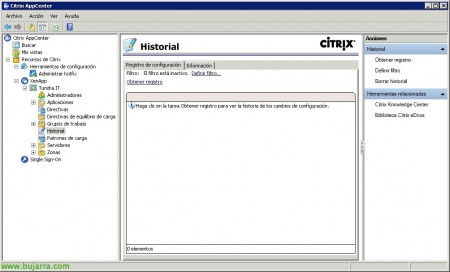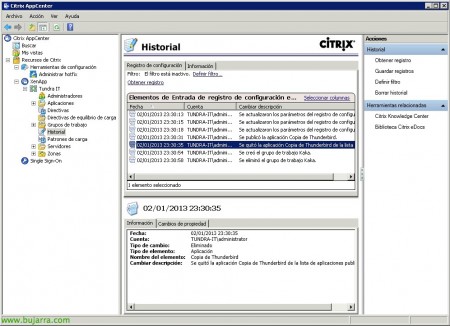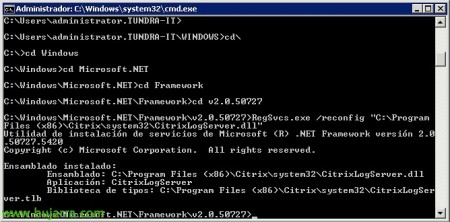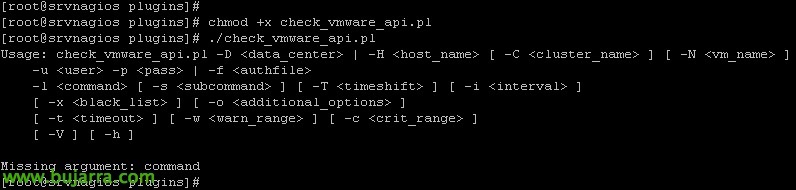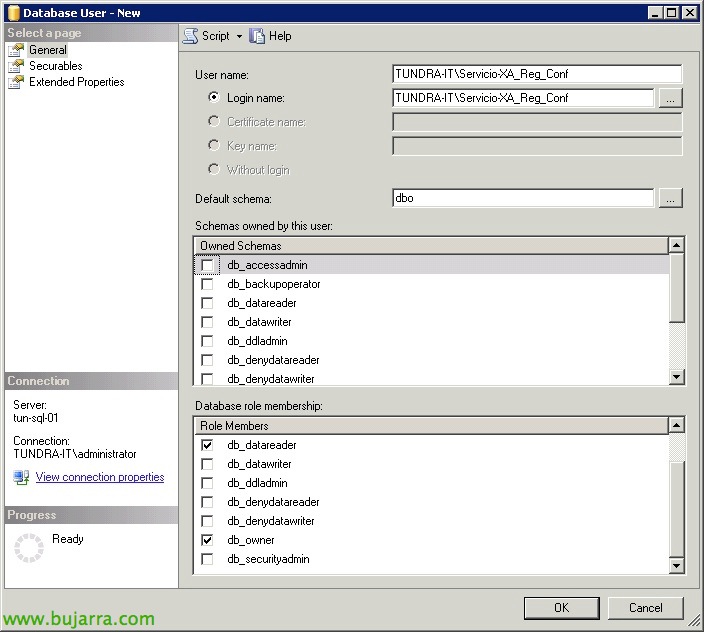
Configurar el Registro de configuración en Citrix XenApp 6.5
XenAppのインストールで常に設定しておくべきオプションの1つは、設定のログ記録を有効にすることです; これは, XenAppの管理者によるすべての設定を管理するために, 私たちの仲間が行ったすべての変更を記録する方法 (誰が何をしたのかを知るために!)
最初です, SQLでは、データベースを作成し、所有者として生成するユーザーに権限を付与することになります.
その後, XenAppのコミュニティまたはファーム, そのプロパティに移動します.
プロパティについて “設定ログ” クリックします “データベースを設定する…”
データベースサーバーを示します, 私たちの場合、‘SQL Server’になります, si utilizaremos una cuenta de SQL para la autenticación o una integrada en Windows, introducimos además la cuenta utilizada para validarnos en la BD & “次”,
Seleccionamos del combo la BD donde almacenaremos los LOG’s, “次”,
Si no estamos utilizando cifrado en IMA estableceremos el parámetro de usar cifrado a ‘No’, “次”,
クリック “Probar conexión con base de datos…” para confirmar que tenemos todos los parámetros bien introducidos & “終わり”,
わかりました, 完ぺきですね!
有効にするには, marcaremos el primer check “Registrar tareas administrativas en la base de datos de registros de configuración”. Podremos además forzar a que se pueda o no “Permitir cambios en la comunidad cuando la base de datos esté desconectada”. Y por último interesante en el caso de querer eliminar pruebas…. “Exigir que los administradores ingresen las credenciales de la base de datos antes de limpiar el registro” & “受け入れる”.
今, dentro de nuestra comunidad, 私たちは行くつもりです “歴史”, aquí será donde a partir de ahora quede todo registrado, todos los cambios que un administrador de Citrix haga sobre esta comunidad, cualquier modificación se verá reflejado. Luego podremos buscar y filtrar registros viendo qué hizo quién o cuando, 等… から “Definir filtro…”, o sin filtrar… para ver el historial pulsamos en “Obtener registro”.
“はい”,
以上です, veremos un informe detallado de las acciones realizadas sobre nuestra comunidad, ya nadie podrá decir aquello de que no ha sido él… ショック!!! En este documento de Citrix podréis seguir los pasos oficiales: http://support.citrix.com/article/CTX125861
まぁ, quería comentaros un problema muy común que me he ido encontrando a la hora de habilitar esto, y suele ser normalmente de accesos a la base de datos, que no estén bien establecidos los permisos, así como que podamos obtener un error 0x8200003e.
これを行うには、, deberemos desmarcar el check “Exigir comprobación de accesos para esta aplicación” dentro de la consola de “Servicios de componentes”, sobre las propiedades de la aplicación COM+ de “CitrixLogServer” (en la pestaña de ‘Seguridad’).
Otro error muy común que me he topado es que ni siquiera podemos acceder a la aplicación COM+ “CitrixLogServer” ya que no existe dentro de la consola, こちらは, se reparará ejecutando desde DOS (en ‘C:WindowsMicrosoft.NETFramework2.0.50727’): RegSvcs.exe /regconfig “%programFiles(x86の)%Citrixsystem32CitrixLogServer.dll y probamos a abrir la consola de “Servicios de componentes”.